Nintendo Switch ของคุณไม่เชื่อมต่อกับอินเทอร์เน็ต? นี่คือสิ่งที่ต้องทำ
ไม่ว่าสวิตช์ของคุณจะไม่เชื่อมต่อกับ Wi-Fi คุณยังเห็นรหัสข้อผิดพลาดอยู่ หรือคุณพบปัญหาการตัดการเชื่อมต่อเมื่อพยายามเล่นเกมออนไลน์ของ Switch บางเกม ปัญหาเหล่านี้อาจทำให้คุณหงุดหงิดได้
ให้ฉันแนะนำคุณตลอดการดำเนินการต่างๆ ที่จะแก้ไขปัญหาที่เกี่ยวข้องกับการเชื่อมต่ออินเทอร์เน็ตบน Nintendo Switch ของคุณได้อย่างมีประสิทธิภาพ เมื่อปฏิบัติตามคำแนะนำง่ายๆ เหล่านี้ คุณจะสามารถเข้าถึงเครือข่ายได้อีกครั้งในไม่ช้าและเล่นเกมต่อได้โดยไม่ชักช้า
รีสตาร์ท Nintendo Switch ของคุณ
การรีสตาร์ท Nintendo Switch มักเป็นขั้นตอนเริ่มต้นที่จำเป็นเมื่อพยายามแก้ไขปัญหาชั่วคราวที่อาจเกิดขึ้นภายในอุปกรณ์ ควรสังเกตว่าการกดปุ่มเปิด/ปิดเครื่องบนคอนโซลหรือการใช้ตัวเลือก"โหมดสลีป"ที่แสดงบนหน้าจอหลักไม่ได้ส่งผลให้ระบบปิดโดยสมบูรณ์ ดังนั้น เป็นไปได้ว่าเครื่องไม่ได้ถูกหมุนเวียนพลังงานอย่างเต็มที่เป็นระยะเวลาหนึ่ง
หากต้องการปิดคอนโซล Nintendo Switch ของคุณโดยสมบูรณ์ ให้กดปุ่มเปิด/ปิดที่มุมบนซ้ายเบา ๆ จนกระทั่งเมนูปรากฏขึ้น จากนั้นไปที่การเลือก"Power Options"และสุดท้ายเลือก"Restart"

หลังจากหน่วงเวลาสั้น ๆ อุปกรณ์จะรีสตาร์ทโดยอัตโนมัติ โปรดให้เวลาเพียงพอสำหรับกระบวนการนี้ให้เสร็จสิ้น จากนั้นตรวจสอบว่าสวิตช์ของคุณเชื่อมต่อกับเครือข่ายออนไลน์ใหม่สำเร็จหรือไม่
รีบูตอุปกรณ์เครือข่ายของคุณ
หลังจากการเปิดใช้งานสวิตช์อีกครั้ง คุณจำเป็นต้องทำการหมุนเวียนพลังงานของโมเด็มและเราเตอร์ของคุณด้วย ในกรณีที่โมเด็มและเราเตอร์ของคุณมีปุ่มเปิดปิดหรือสวิตช์ที่จับต้องได้ ตรวจสอบให้แน่ใจว่าได้ปิดการใช้งานเป็นเวลาไม่น้อยกว่าหกสิบวินาที ในทางกลับกัน หากอุปกรณ์ของคุณไม่มีกลไกดังกล่าว โปรดถอดปลั๊กที่เกี่ยวข้องออกเพื่อเป็นทางเลือกอื่น
อีกทางหนึ่ง ตรวจสอบให้แน่ใจว่าโมเด็มของคุณเปิดอยู่โดยตรวจสอบว่าไฟแสดงสถานะทั้งหมดทำงานได้ตามปกติ ต่อจากนั้น ให้เปิดเราเตอร์ของคุณ โดยไม่คำนึงว่าเราเตอร์นั้นประกอบด้วยส่วนประกอบแยกต่างหากหรือเป็นอุปกรณ์รวม ในกรณีที่อุปกรณ์ของคุณมีคุณสมบัติทั้งสองอย่างในเครื่องเดียว การรีสตาร์ทอย่างง่ายก็เพียงพอแล้วสำหรับการเชื่อมต่อใหม่
เมื่อเปิดใช้งานอุปกรณ์ทั้งสองแล้ว การเชื่อมต่อสวิตช์เป็น Wi-Fi อีกครั้งอาจช่วยแก้ปัญหาชั่วคราวกับโครงสร้างพื้นฐานเครือข่ายของคุณได้
ตรวจสอบให้แน่ใจว่าสวิตช์ของคุณไม่ได้อยู่ในโหมดเครื่องบิน
เมื่อ Nintendo Switch อยู่ในโหมดเครื่องบิน ความสามารถในการสื่อสารไร้สายทั้งหมดจะถูกปิดใช้งานโดยระบบ คุณสมบัตินี้ช่วยประหยัดแบตเตอรี่ในขณะที่ใช้อุปกรณ์เล่นเกมระหว่างการเดินทาง อย่างไรก็ตาม มันยังป้องกันการเข้าถึงการเชื่อมต่อออนไลน์อีกด้วย
เมื่ออุปกรณ์อยู่ในโหมดเครื่องบิน ไอคอนเครื่องบินขนาดเล็กจะแสดงอย่างเด่นชัดที่มุมขวาบนของหน้าจอหลักเพื่อเป็นตัวบ่งชี้ การเข้าถึงโหมดเครื่องบินสามารถทำได้โดยไปที่ “การตั้งค่า” ตามด้วยการเลือก “โหมดเครื่องบิน” อีกทางหนึ่ง การกดปุ่มโฮมสั้น ๆ จะเรียกแผงการตั้งค่าด่วนซึ่งเปิดใช้งานการสลับโหมดเครื่องบินได้อย่างสะดวก
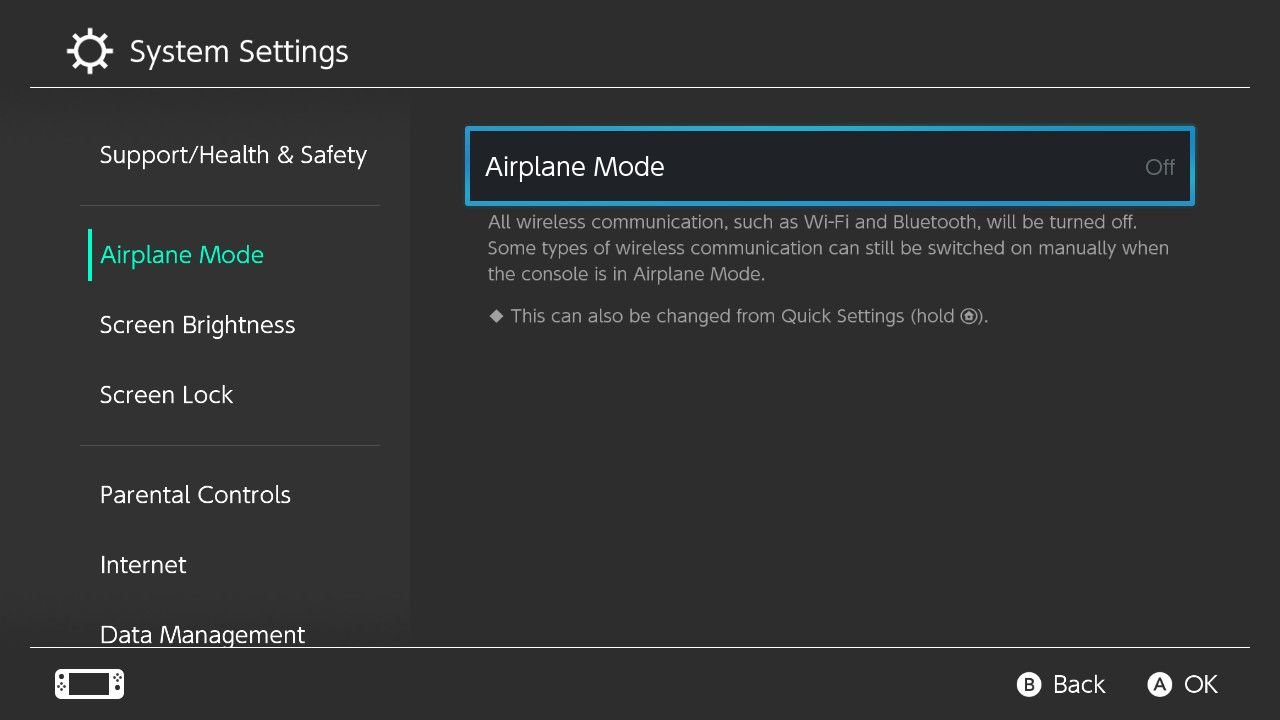
โปรดทราบว่า Nintendo Switch ไม่อนุญาตให้เข้าสู่โหมดเครื่องบินเมื่อเชื่อมต่อกับแท่นวาง อย่างไรก็ตาม หากคุณเปิดใช้งานโหมดเครื่องบินในขณะที่ใช้อุปกรณ์ในโหมดมือถือและเชื่อมต่อระบบในภายหลัง สวิตช์จะยังคงอยู่ในโหมดเครื่องบินจนกว่าจะปิดใช้งานด้วยตนเอง
ตรวจสอบการตั้งค่าเครือข่ายสวิตช์ของคุณ
หาก Nintendo Switch ยังคงประสบปัญหาการเชื่อมต่อกับ Wi-Fi แม้ว่าจะทำตามขั้นตอนการแก้ไขปัญหาข้างต้นแล้วก็ตาม อาจจำเป็นต้องเจาะลึกลงไปในการตั้งค่าเครือข่ายของอุปกรณ์ หากต้องการเข้าถึงการตั้งค่าเหล่านี้ ให้ไปที่หน้าจอหลักและเลือกตัวเลือก"การตั้งค่า"จากนั้นไปที่แท็บ"อินเทอร์เน็ต"ในเมนูถัดไป
โปรดคลิกที่ “ทดสอบการเชื่อมต่อ” เพื่อทำการตรวจสอบสั้น ๆ เพื่อให้แน่ใจว่าส่วนประกอบทั้งหมดทำงานตามที่ต้องการ
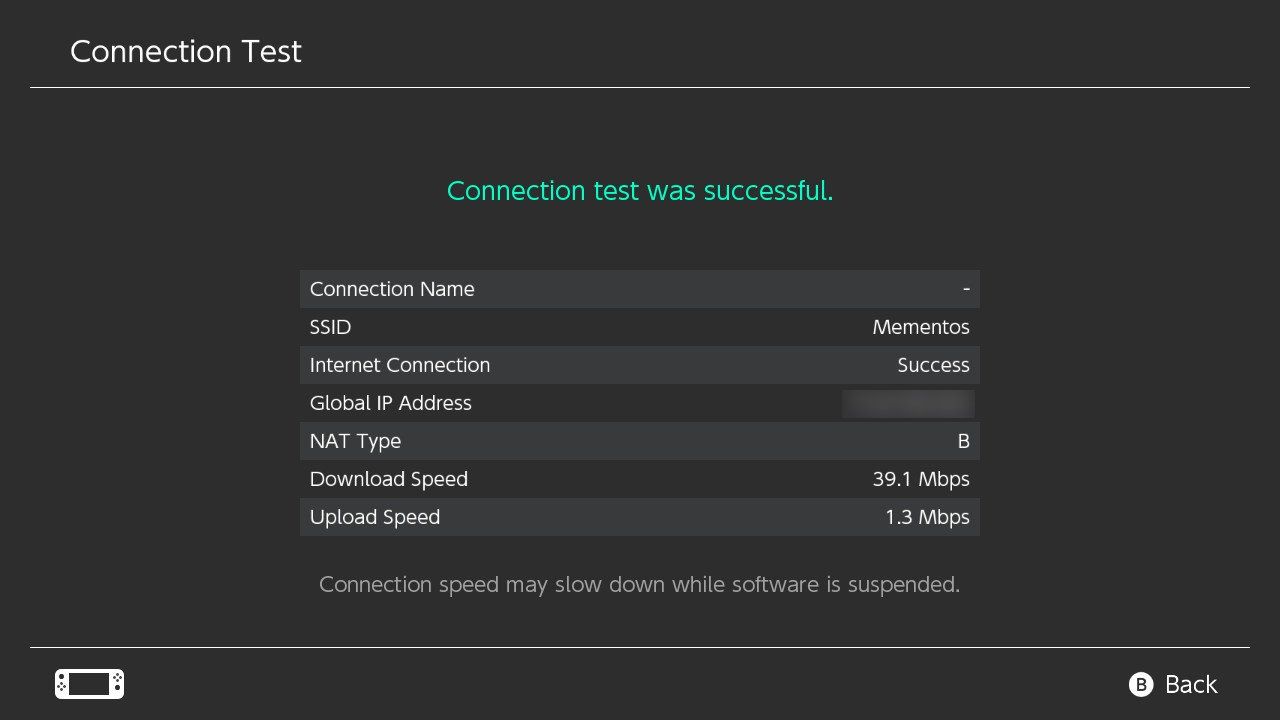
หากคุณไม่พบข้อความ"การทดสอบการเชื่อมต่อสำเร็จ"จำเป็นต้องเก็บรหัสข้อผิดพลาดไว้สำหรับอ้างอิงในอนาคต เนื่องจากอาจจำเป็นต้องตรวจสอบเพิ่มเติมผ่านแหล่งข้อมูลออนไลน์ นอกจากนี้ เพื่อยืนยันความถูกต้อง การเข้าใช้ตัวเลือก “การตั้งค่าอินเทอร์เน็ต” ที่อยู่ในหน้าที่กล่าวถึงก่อนหน้านี้จะเป็นการดี
โปรดยืนยันว่าคำตอบที่ให้ไว้ตรงกับความคาดหวังของคุณหรือไม่ ก่อนที่ฉันจะดำเนินการงานต่อไป
หากมาตรการแก้ไขปัญหาไม่สามารถแก้ไขปัญหาได้ คุณอาจลองรีเซ็ตการตั้งค่าเครือข่ายโดยเลือก “ล้างการตั้งค่า” การดำเนินการนี้จะตัดการเชื่อมต่อการกำหนดค่าปัจจุบันอย่างมีประสิทธิภาพและสร้างการกำหนดค่าใหม่ ซึ่งอาจช่วยแก้ปัญหาที่กำลังดำเนินอยู่ได้
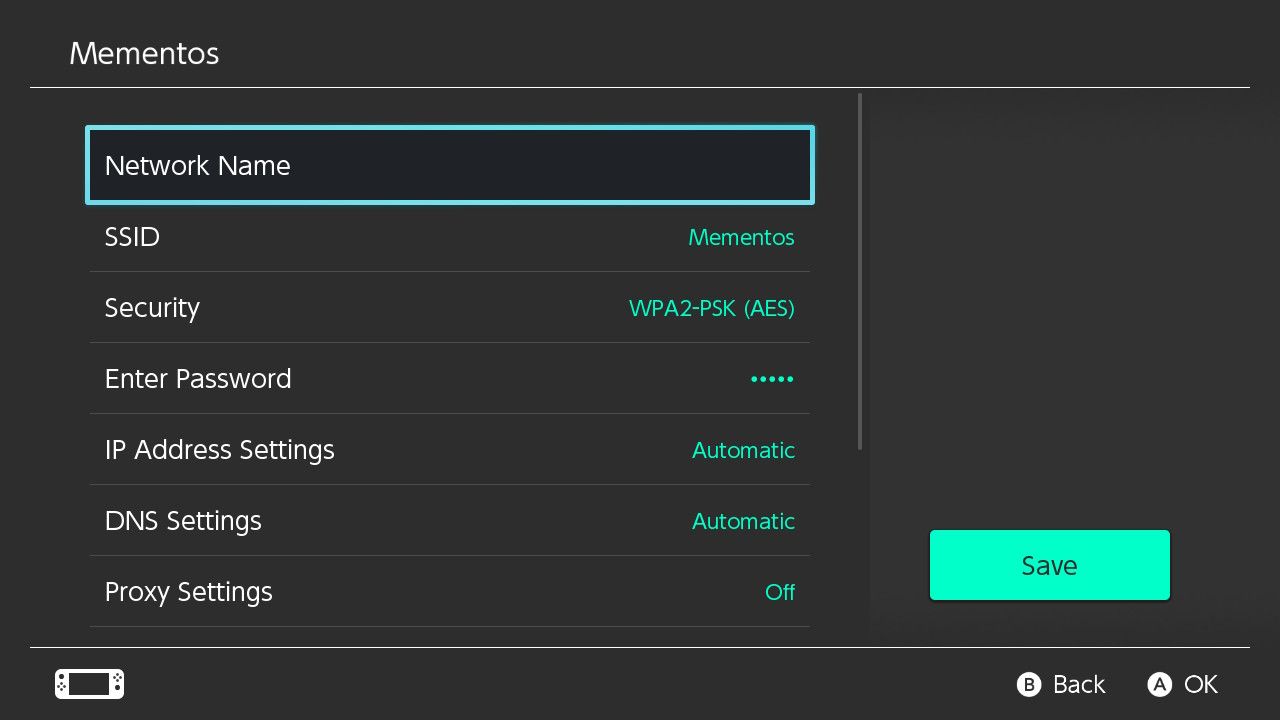
เพื่อให้แน่ใจว่าอุปกรณ์ทั้งหมดในเครือข่ายของคุณทำงานอย่างถูกต้อง จำเป็นต้องตรวจสอบการเชื่อมต่อของอุปกรณ์เหล่านั้น ในกรณีที่อุปกรณ์ใดๆ ไม่สามารถเข้าถึงอินเทอร์เน็ต เราขอแนะนำให้อ้างอิงคำแนะนำที่ครอบคลุมของเราเกี่ยวกับการแก้ไขปัญหาเครือข่ายเพื่อขอรับความช่วยเหลือ
โปรดทราบว่าเครือข่ายองค์กรบางแห่ง เช่น เครือข่ายที่พบในสถานที่ทำงานหรือสถาบันการศึกษา อาจขัดขวางการเข้าถึงคุณสมบัติออนไลน์ของ Nintendo บนคอนโซล Switch ในสถานการณ์ที่สิ่งนี้เกิดขึ้น การใช้บริการเหล่านี้อาจพิสูจน์ได้ยากจนกว่าจะได้รับอนุญาตจากผู้ดูแลระบบเครือข่ายเพื่อเปิดใช้งานการเชื่อมต่อที่เกี่ยวข้องกับการเล่นเกม
ตรวจสอบหน้าการบำรุงรักษาเครือข่ายของ Nintendo
มีโอกาสที่บริการออนไลน์ของ Nintendo อาจประสบปัญหา ดูที่ หน้าข้อมูลการบำรุงรักษาเครือข่ายของ Nintendo เพื่อดูประกาศเกี่ยวกับปัญหาที่กำลังดำเนินอยู่
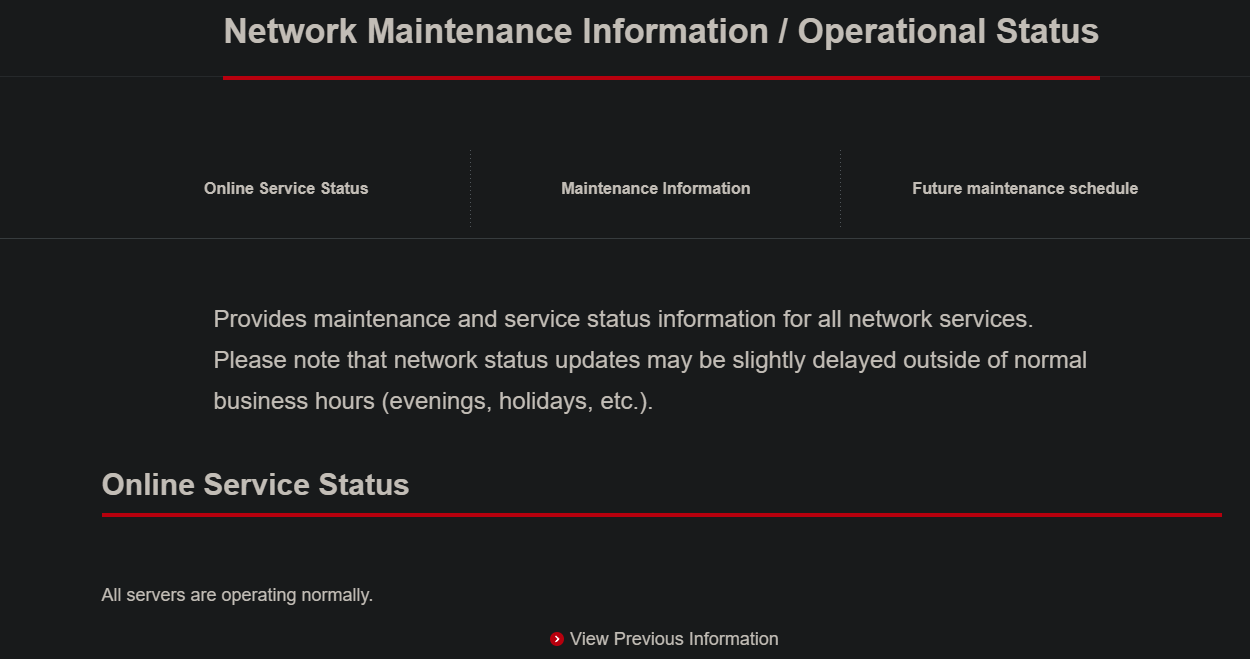
สถานะปัจจุบันของบริการออนไลน์ของเราจะแสดงภายใต้หัวข้อ “สถานะบริการออนไลน์” หากเซิร์ฟเวอร์ทั้งหมดทำงานอย่างถูกต้อง จะมีข้อความระบุว่าเซิร์ฟเวอร์ทำงานตามปกติจะแสดงในหน้านี้ นอกจากนี้ ข้อมูลเกี่ยวกับกิจกรรมการบำรุงรักษาที่จะเกิดขึ้นและกำหนดการบำรุงรักษาในอนาคตสามารถพบได้ในส่วนถัดไป ซึ่งจะให้ข้อมูลเชิงลึกเกี่ยวกับช่วงเวลาที่อาจไม่พร้อมให้บริการสำหรับบริการออนไลน์ของเรา
ติดตั้งการอัปเดตระบบและเกม
แท้จริงแล้ว หากคุณประสบปัญหาในการเข้าถึงอินเทอร์เน็ตบนคอนโซล Switch ของคุณ การได้รับการอัปเดตระบบล่าสุดจะพิสูจน์ให้เห็นถึงความท้าทาย อย่างไรก็ตาม เป็นไปได้ว่าอุปกรณ์ของคุณอาจดาวน์โหลดการอัปเดตดังกล่าวก่อนหน้านี้ แม้ว่าจะยังคงถอนการติดตั้งอยู่ในปัจจุบันก็ตาม
การอัปเดตซอฟต์แวร์ระบบบน Nintendo Switch ของคุณอาจช่วยบรรเทาปัญหาเกี่ยวกับการเชื่อมต่อไร้สายที่คุณอาจประสบอยู่ ในการทำเช่นนั้น ให้ไปที่"การตั้งค่า"ภายในเมนูหลัก เลือก"ระบบ"จากนั้นคลิกที่"การอัปเดตระบบ"ซึ่งจะทำให้คุณสามารถดูการอัปเดตที่มีซึ่งดาวน์โหลดและสามารถติดตั้งได้
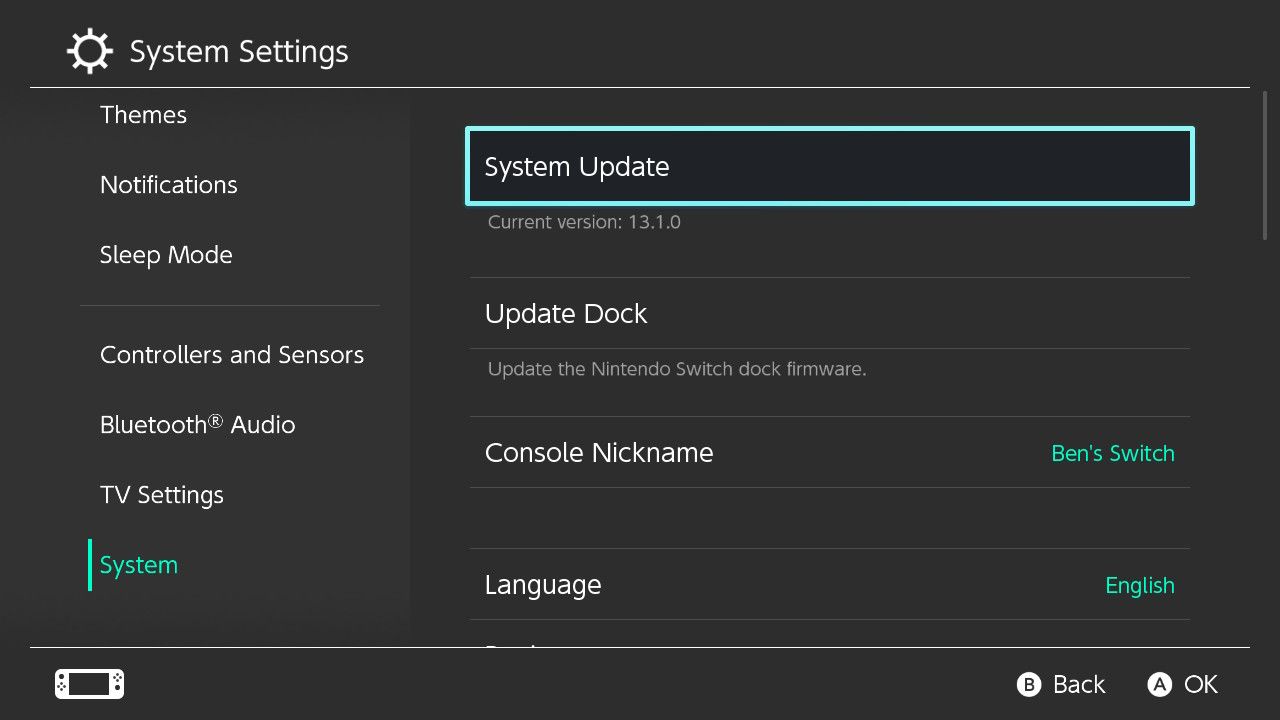
ในการใช้คุณสมบัติเครือข่ายภายในเกมออนไลน์ จำเป็นต้องอัปเกรดซอฟต์แวร์เป็นการทำซ้ำล่าสุด ในกรณีที่พบปัญหาขณะเข้าร่วมการเล่นระยะไกลในชื่อเรื่องใดเรื่องหนึ่ง พวกเขาควรตรวจสอบว่าแอปพลิเคชันของตนเป็นปัจจุบันหรือไม่ แม้ว่าโดยทั่วไปแล้วโปรแกรมเหล่านี้จะประเมินการอัปเดตเมื่อเริ่มดำเนินการ ผู้ใช้มีตัวเลือกในการตรวจสอบดังกล่าวด้วยตนเองได้เช่นกัน
หากต้องการเข้าถึงการแจ้งเตือนการอัปเดตซอฟต์แวร์สำหรับเกม โปรดทำตามขั้นตอนเหล่านี้:1. ไปที่หน้าจอหลักและเลือกเกมที่คุณต้องการ2. กดปุ่ม “บวก” หรือ “ลบ” ขณะที่เกมที่เลือกถูกไฮไลท์ไว้3. เลื่อนลงไปที่ “Software Update” ตามด้วยเลือก “Viat the Internet.
ตัวเลือกเพิ่มเติมที่มีอยู่คือการใช้การมีอยู่ของบุคคลอื่นที่มีสวิตช์และเกมเวอร์ชันปัจจุบันโดยเลือก"จับคู่เวอร์ชันกับผู้ใช้ท้องถิ่น"แทนที่จะเป็น"อินเทอร์เน็ต"การดำเนินการนี้จะช่วยให้สามารถสร้างเครือข่ายเฉพาะกิจได้ ซึ่งการอัปเดตอาจติดตั้งบนอุปกรณ์ของผู้ใช้รายหนึ่งและดาวน์โหลดโดยผู้อื่นในกลุ่มเดียวกันในภายหลัง
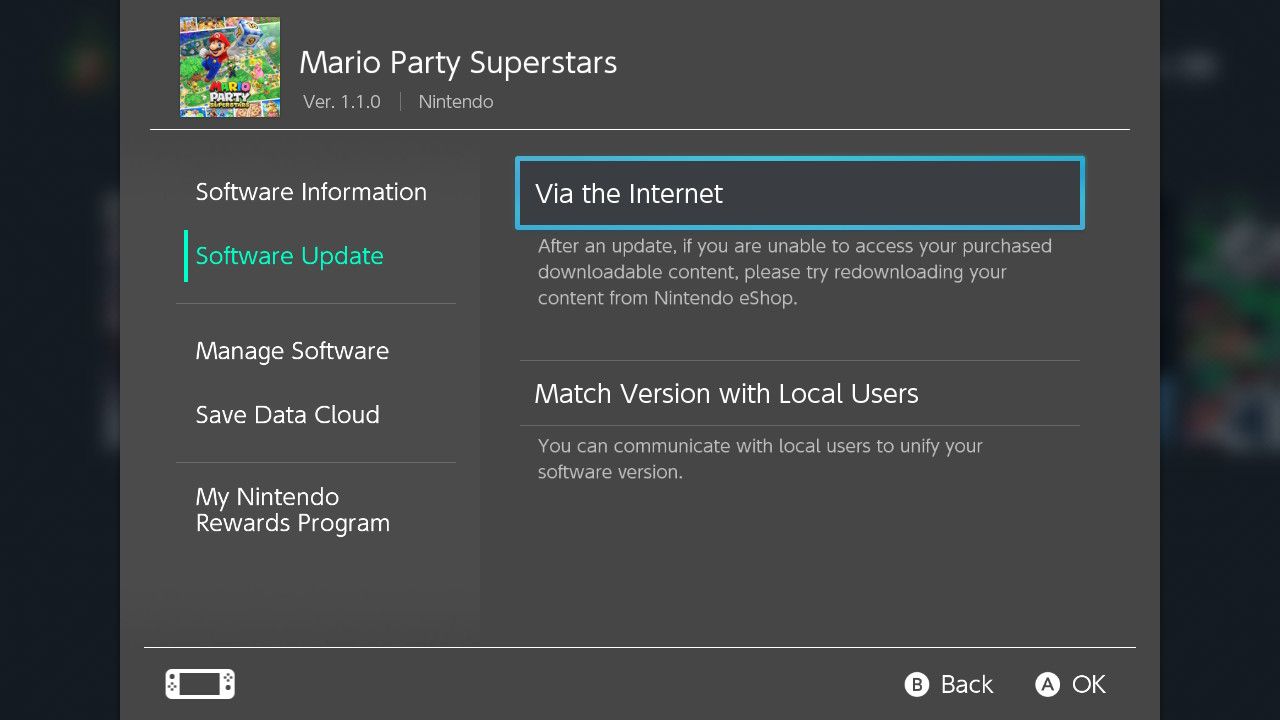
ลดสัญญาณรบกวน Wi-Fi
Nintendo Switch ใช้โมดูลเครือข่ายไร้สายที่ขาดประสิทธิภาพ ซึ่งอาจส่งผลให้เกิดปัญหาในการเชื่อมต่อเมื่ออยู่ห่างจากจุดเชื่อมต่อ การตรวจสอบสถานะ Wi-Fi ที่แสดงที่มุมขวาบนของหน้าจอหลักของอุปกรณ์นั้นควรระมัดระวังเพื่อดูข้อมูลเชิงลึกเกี่ยวกับความแรงของสัญญาณ
ลองจัดตำแหน่งตัวเองให้ใกล้กับเราเตอร์เพื่อให้ได้สัญญาณที่แรงขึ้น นอกจากนี้ ให้พิจารณาย้ายอุปกรณ์อิเล็กทรอนิกส์หรือสิ่งของที่เป็นโลหะที่อาจอยู่ในเส้นทางระหว่างสวิตช์และเราเตอร์ของคุณ เนื่องจากสิ่งเหล่านี้อาจขัดขวางการเชื่อมต่อได้ สำหรับคำแนะนำเพิ่มเติมในการเพิ่มประสิทธิภาพเราเตอร์ของคุณ โปรดดูคู่มือฉบับสมบูรณ์เกี่ยวกับการรับความเร็วที่เหนือกว่าจากอุปกรณ์เครือข่ายของคุณ
ซื้อ Switch Ethernet Adapter
หาก Nintendo Switch ของคุณไม่สามารถสร้างการเชื่อมต่อไร้สายได้แม้จะพยายามซ้ำแล้วซ้ำอีก อาจจำเป็นต้องใช้อะแดปเตอร์อีเทอร์เน็ตเป็น USB สำหรับอุปกรณ์ของคุณ ทางเลือกหนึ่งที่ได้รับอนุญาตคืออะแดปเตอร์ HORI Ethernet ที่ออกแบบมาโดยเฉพาะสำหรับคอนโซล Switch; อย่างไรก็ตาม มีทางเลือกอื่นที่คุ้มค่ากว่าจากผู้ผลิตที่ไม่เกี่ยวข้องในตลาดด้วย

อุปกรณ์ดังกล่าวได้รับการออกแบบสำหรับการรวมภายในพอร์ต USB ที่มีอยู่ซึ่งตั้งอยู่บนแท่นวางของสวิตช์ ดังนั้นจึงทำให้สามารถสร้างการเชื่อมต่ออีเธอร์เน็ตแบบใช้สายผ่านการใช้สายอีเธอร์เน็ต เป็นที่น่าสังเกตว่าการเชื่อมโยงที่จับต้องได้ดังกล่าวมีแนวโน้มที่จะแสดงความเสถียรและความน่าเชื่อถือมากกว่าเมื่อเปรียบเทียบกับการเชื่อมต่อแบบไร้สาย ส่งผลให้มีโอกาสน้อยลงที่จะเผชิญกับปัญหาที่เกี่ยวข้องกับเครือข่ายด้วยข้อตกลงเฉพาะนี้
เมื่อใช้อะแดปเตอร์ USB-A เป็นอีเทอร์เน็ตมาตรฐานกับแท่นวางของ Nintendo Switch ไม่สามารถทำได้ ทางเลือกอื่นคือการลงทุนในอะแดปเตอร์ USB-C เป็นอีเทอร์เน็ตเพื่อใช้งานเมื่อใช้งานอุปกรณ์ในโหมดพกพา
อีกทางเลือกหนึ่ง หากสร้างการเชื่อมต่อโดยตรงระหว่างสวิตช์และเราเตอร์ไม่สามารถทำได้ อาจพิจารณาใช้อะแดปเตอร์ Powerline เป็นทางเลือกที่ทำงานได้สำหรับการส่งสัญญาณอีเทอร์เน็ตผ่านสายไฟที่มีอยู่ภายในบ้าน แม้ว่าอุปกรณ์เหล่านี้จะไม่ได้ให้ประสิทธิภาพในระดับเดียวกับการเชื่อมต่ออีเทอร์เน็ตแบบดั้งเดิม แต่โดยทั่วไปแล้วอุปกรณ์เหล่านี้มีความน่าเชื่อถือมากกว่าการเชื่อมต่อแบบไร้สาย และสามารถให้อัตราการถ่ายโอนข้อมูลที่เร็วกว่าเมื่อเทียบกับความเร็ว Wi-Fi ที่ช้ากว่า
ดำเนินการปรับแต่งเราเตอร์ขั้นสูง
ในกรณีที่คุณยังคงมีปัญหาเกี่ยวกับเครือข่ายบนสวิตช์แม้ว่าจะผ่านขั้นตอนเหล่านี้ทั้งหมดแล้วก็ตาม [หน้าการแก้ไขปัญหา NAT ของ Nintendo](https://en-americas-support.nintendo.com/app/answers/detail/a_id/22455/~/(troubleshooting-issues-related-to-nat#DT:t1-q1a1) แนะนำให้ตรวจสอบการตั้งค่าขั้นสูงบนเราเตอร์ของคุณ ซึ่งรวมถึงการเชื่อมต่อสวิตช์ของคุณกับย่านความถี่ 5GHz แทน 2.4GHz การวางระบบของคุณใน DMZ และอื่นๆ คุณอาจมีไฟร์วอลล์หรือการตั้งค่าอื่นๆ ที่บล็อกสวิตช์จากการออนไลน์
คำนึงถึงการกำหนดค่าที่หลากหลายในเราเตอร์ต่างๆ การเจาะลึกถึงความซับซ้อนนั้นอยู่นอกเหนือขอบเขตของคู่มือนี้ ในกรณีส่วนใหญ่ ผู้ใช้จะไม่ต้องการการแทรกแซงในพื้นที่เหล่านี้ อย่างไรก็ตาม การอ่านคอลเล็กชันที่ครอบคลุมของเรา
ติดต่อฝ่ายสนับสนุนของ Nintendo
ณ จุดนี้ หากสวิตช์ของคุณยังคงไม่เชื่อมต่ออินเทอร์เน็ต อาจเป็นไปได้ว่าระบบของคุณมีปัญหาด้านฮาร์ดแวร์ที่ทำให้ไม่สามารถออนไลน์ได้ คุณควรติดต่อ ฝ่ายสนับสนุนลูกค้าของ Nintendo เพื่อขอความช่วยเหลือเพิ่มเติม รวมถึงการซ่อมแซมฮาร์ดแวร์ที่เป็นไปได้
รับ Nintendo Switch ของคุณกลับมาบนอินเทอร์เน็ต
เพื่อแก้ไขปัญหาทั่วไปของ Nintendo Switch ที่ไม่ได้เชื่อมต่อกับ Wi-Fi เราได้รวบรวมรายการขั้นตอนการแก้ปัญหาที่ครอบคลุมซึ่งน่าจะแก้ไขปัญหาส่วนใหญ่ที่เกี่ยวข้องกับการไม่สามารถเข้าถึงอินเทอร์เน็ตหรือประสิทธิภาพออนไลน์ที่ต่ำกว่ามาตรฐาน
โปรดจำไว้ว่าการตรวจสอบปัจจัยที่ทำให้เครือข่ายในบ้านซบเซาเป็นสิ่งสำคัญเมื่อพบความเร็วที่ช้าลงในอุปกรณ์หลายเครื่อง แทนที่จะพึ่งพาเราเตอร์หรือสวิตช์เพียงอย่างเดียว ในบางครั้ง การเชื่อมต่อจากผู้ให้บริการอินเทอร์เน็ต (ISP) ของคุณอาจเป็นตัวการที่ทำให้ประสิทธิภาพการทำงานลดลง